윈도우10(win10)] 화면 분할과 설정
- IT인터넷
- 2021. 3. 1.
윈도우10에 윈도우 7부터 가능했던 화면 분할 기능이 있습니다. 모니터 1대를 2대처럼 쓸 수 있는 기능인데요. 간단한 키 조작만으로 가능합니다. 소개드리겠습니다.

모니터가 아래처럼 있는데, 화면이 두 개로 분할되어 있습니다. 마우스로 화면을 움직이지 않고 정확하게 두 개로 분할이 가능합니다.

키보드에서 [윈도우키 + 방향키]를 누르면 현재 작업하는 창이 방향키대로 붙게 됩니다. 바로 해보시면 '아 이렇게 되는군' 하실 겁니다.

윈도우키와 방향키 위치는 아래와 같습니다.

편리한 설정
화면 분할을 할 때 여러 창이 있으면 분할할 창을 골라야 합니다. 윈도우10에서 새로 생긴 옵션인데요. 윈도우 7에서 없던 기능이라 불편합니다.

분할 창 고르기 기능을 없애 보겠습니다. 좌측 하단 검색 칸에 '설정'이라고 치고 [설정]으로 들어갑니다.

혹은 [윈도우키+i]를 누르면 바로 설정으로 들어갈 수 있습니다.

설정 화면에서 '시스템'을 선택해 줍니다.

다시 '멀티태스킹'을 선택합니다.

오른쪽 '창을 끌 때~표시합니다'의 체크표시를 없애줍니다.
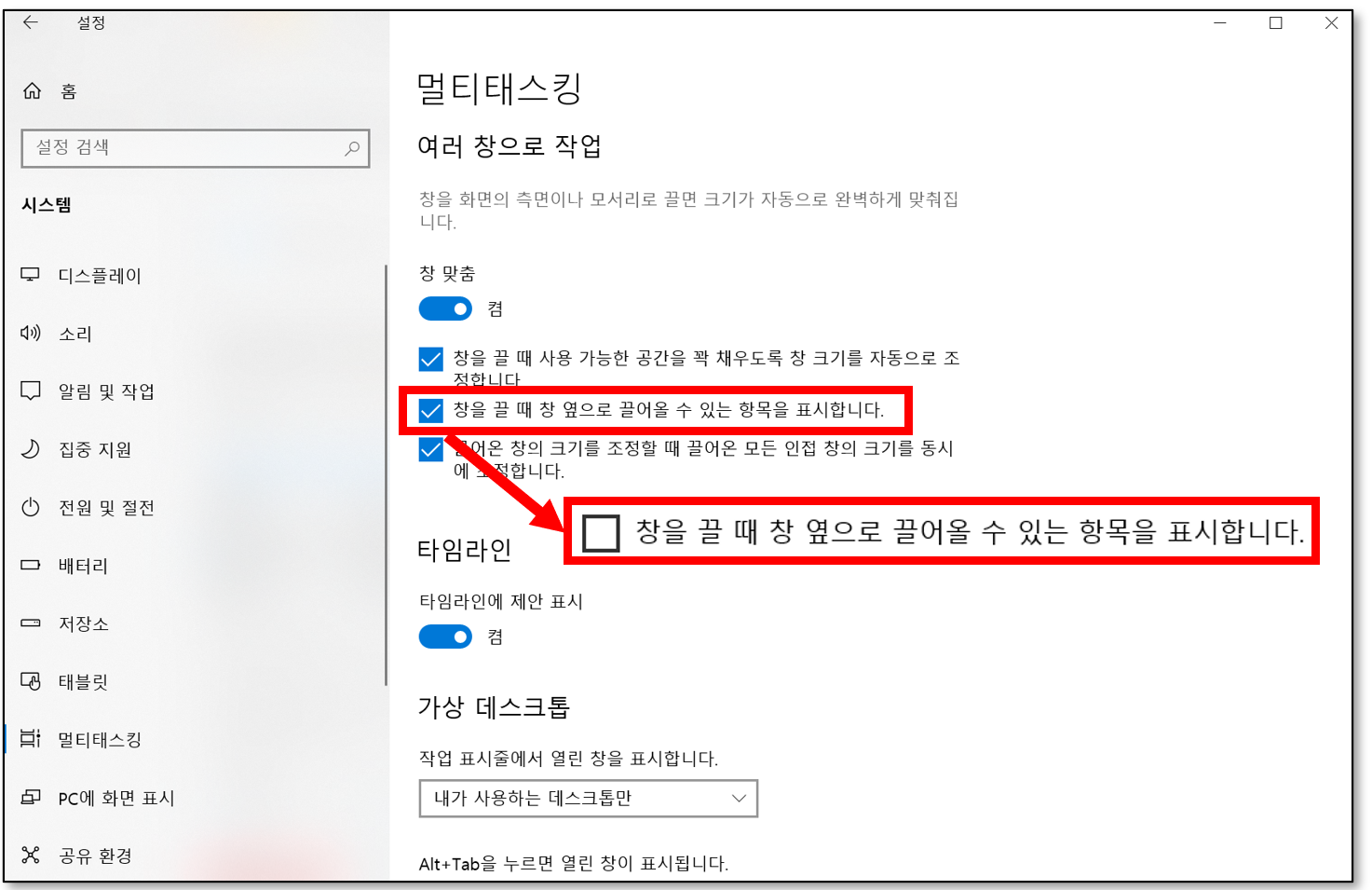
이상 윈도우10 화면분할과 설정방법 소개였습니다.
'IT인터넷' 카테고리의 다른 글
| LG그램에 SSD 추가하기 소개 (0) | 2021.03.14 |
|---|---|
| SK하이닉스 P31 NVME M.2 SSD 소개 (0) | 2021.03.13 |
| 윈도우10] 마우스 감도(커서속도) 설정 알아보기 (0) | 2021.02.20 |
| 갤럭시 초기화 방법(갤럭시 A8 예) (1) | 2021.02.14 |
| PC 윈도우10] IP TIME USB 무선랜 카드(무선랜 수신기) N150UA2 (0) | 2021.01.04 |